Fråga
Problem: Hur fixar man Msftconnecttest-omdirigeringsfel?
Hej. Jag stöter på popup-felet varje gång min dator startas om och jag vet inte vad jag ska göra. Rutan säger något om Msftconnecttest-omdirigering eller att applikationen inte hittas. Jag tror att problemet är med wifi eller internetanslutning på mitt campus eftersom mobil hotspots-anslutning inte orsakar dessa Windows-fel. Kan du berätta något mer som jag kan göra för att fixa det?
Löst svar
Msftconnecttest-omdirigeringsfel är problemet som uppstår på enheter som stöder Windows-operativsystemet. Många rapporter på nätet
[1] ange att användare inte kan ansluta till internet på grund av omdirigeringsfelet som visas på deras skärmar. I de flesta fall, även efter vissa åtgärder, fastnar felet i en loop och hindrar användaren från att komma åt internet.Sällan dyker Msftconnecttest-omdirigeringsfel bara upp när du ansluter till Wifi och personliga hotspotanslutningar genererar inte ett sådant problem. Men enligt personer som har drabbats av denna frustration är den enda som kan ansluta via hotspot inte en lösning, och till och med att ändra särskilda inställningar, preferenser, standardwebbläsare och så vidare kan inte ge en förändra.
Detta verkar vara ett pågående problem, och sättet att fixa Msftconnecttest-omdirigeringsfelet innebär att man diskuterar orsakerna bakom felet först:
- Anslutningsproblem. Varje gång applikationen ansluter till internet via Windows operativsystem indikeras anslutningstestet för att välja det bästa nätverket. Detta test kan misslyckas och förhindra att anslutningen upprättas.
- HTTP/HTTPS-konfiguration. Standardapplikationen för HTTP- eller HTTPS-protokollet kanske inte är vald, så felet uppstår. Standardwebbläsaren måste väljas för dessa specifika protokoll.[2]
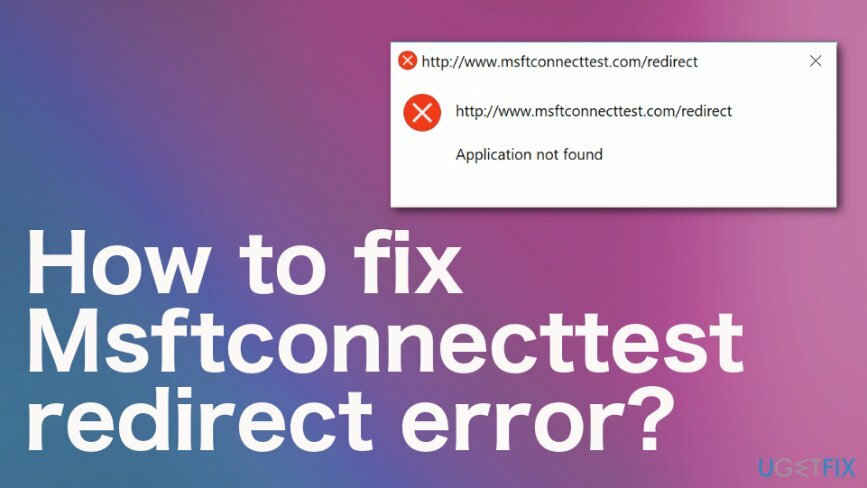
Hur man fixar Msftconnecttest-omdirigeringsfel
För att reparera skadat system måste du köpa den licensierade versionen av Reimage Reimage.
Msftconnecttest omdirigeringsfel är det ihållande problemet som kan uppstå efter några av metoderna du försöker. Det här är inte skadlig programvara[3] orsakat problem kan vi försäkra dig om det. Men eftersom olika inställningar kan påverkas bör du köra verktyget som ReimageMac tvättmaskin X9 för att se till att systemfilerna repareras helt och inte är skadade.
Sedan för att fixa Msftconnecttest omdirigeringsfel manuellt kan du lita på lösningarna nedan. Dessa metoder involverar störning av standardinställningar, specifika konflikter med applikationer och programvara. Om du inte följer stegen kan du skada maskinen. Prova också alla metoder tills felet är åtgärdat, rädda dig inte efter ett misslyckande.
Återställer Internet Explorer-inställningarna
För att reparera skadat system måste du köpa den licensierade versionen av Reimage Reimage.
Du bör återställa webbläsaren till standardläge och tidigare läge när Internet Explorer installerades på datorn.
- Stäng alla fönster på skärmen och öppna Internet Explorer.
- Gå till Verktyg och hitta Internet-alternativ.
- Välj den Fliken Avancerat.
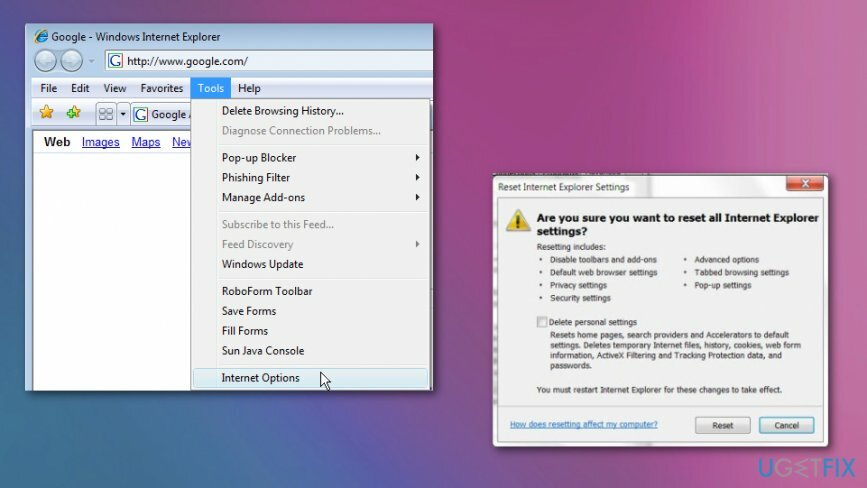
- Klicka på när dialogrutan Återställ inställningar för Internet Explorer öppnas Återställa.
- Välj när standardinställningarna tillämpas Stänga och klicka OK. Starta sedan om datorn.
Återställ nätverket för att fixa Msftconnecttest-omdirigeringsfel
För att reparera skadat system måste du köpa den licensierade versionen av Reimage Reimage.
- Klicka på Start knappen och välj sedan inställningar att hitta Nätverk och internet.
- Klicket Status och Nätverksåterställning.
- När skärmen för nätverksåterställning öppnas klicka på återställ nu och Ja för att bekräfta allt.
- Omstart PC: n.
Redigera registret
För att reparera skadat system måste du köpa den licensierade versionen av Reimage Reimage.
- Gå till sök och skriv regedit, Tryck Stiga på.
- Kör registerredigeraren.
- Gå till: HKEY_LOCAL_MACHINE, SYSTEM, CurrentControlSet, Tjänster, NlaSvc, Inställningar, Internet.
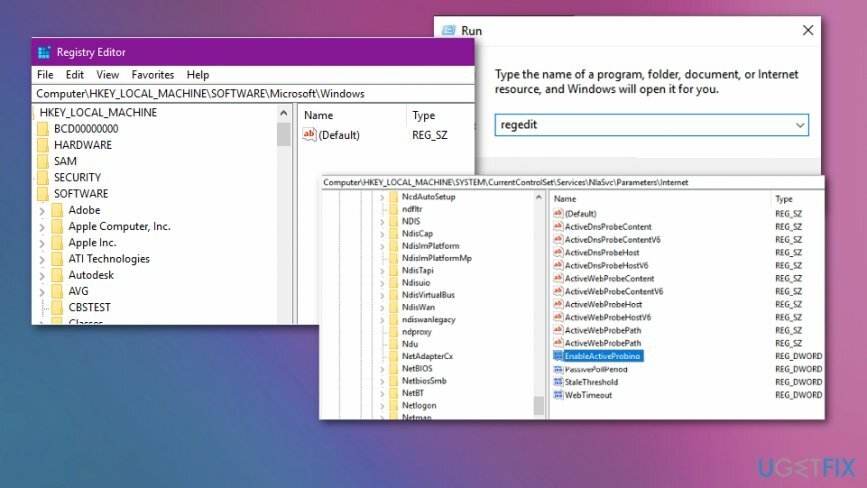
- Söka efter EnabledActiveProbing och öppna den.
- Förändra värdet från 1 till 0.
- Stäng redigeraren och starta om datorn för att tillämpa ändringarna.
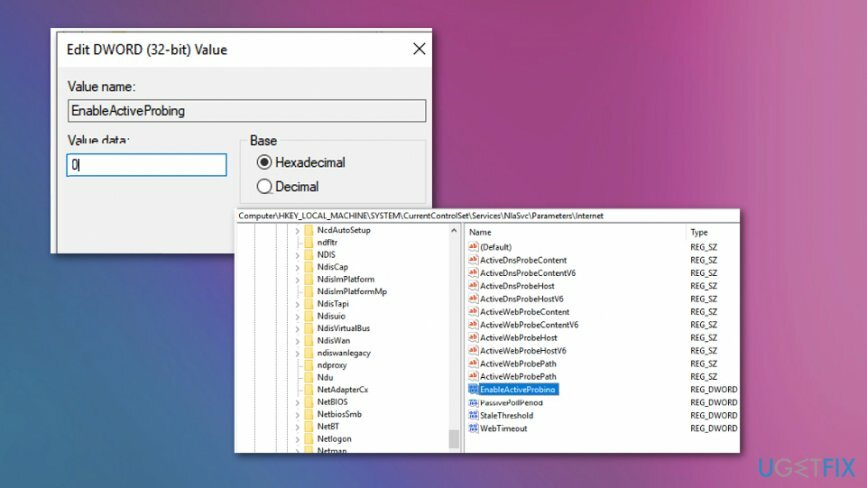
Ändra HTTP/HTTPS-konfigurationen för att fixa Msftconnecttest-omdirigeringsfel
För att reparera skadat system måste du köpa den licensierade versionen av Reimage Reimage.
- tryck på Windows-knapp och "jag” på tangentbordet för att öppna inställningarna.
- Klicka på Appar alternativet och välj Standardappar från den vänstra rutan.
- Välj Välj Standardappar efter protokoll alternativ.
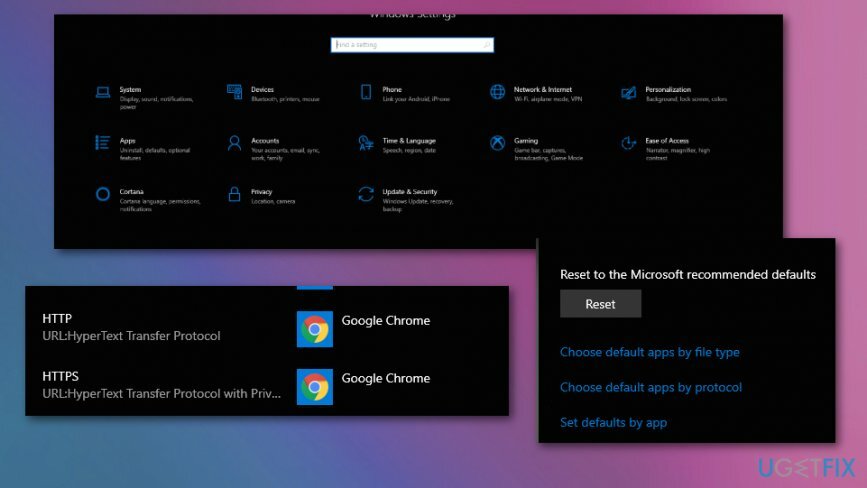
- Scrolla ner för att klicka Välj en standard alternativ för HTTP.
- Välj din webbläsare från listan.
- Stäng fönstren och starta om datorn.
Reparera dina fel automatiskt
ugetfix.com-teamet försöker göra sitt bästa för att hjälpa användare att hitta de bästa lösningarna för att eliminera sina fel. Om du inte vill kämpa med manuella reparationstekniker, använd den automatiska programvaran. Alla rekommenderade produkter har testats och godkänts av våra proffs. Verktyg som du kan använda för att åtgärda ditt fel listas nedan:
Erbjudande
gör det nu!
Ladda ner FixLycka
Garanti
gör det nu!
Ladda ner FixLycka
Garanti
Om du misslyckades med att åtgärda ditt fel med Reimage, kontakta vårt supportteam för hjälp. Vänligen meddela oss alla detaljer som du tycker att vi borde veta om ditt problem.
Denna patenterade reparationsprocess använder en databas med 25 miljoner komponenter som kan ersätta alla skadade eller saknade filer på användarens dator.
För att reparera skadat system måste du köpa den licensierade versionen av Reimage verktyg för borttagning av skadlig programvara.

För att vara helt anonym och förhindra ISP och regeringen från att spionera på dig, bör du anställa Privat internetåtkomst VPN. Det låter dig ansluta till internet samtidigt som du är helt anonym genom att kryptera all information, förhindra spårare, annonser och skadligt innehåll. Viktigast av allt, du kommer att stoppa den illegala övervakningsverksamhet som NSA och andra statliga institutioner utför bakom din rygg.
Oförutsedda omständigheter kan inträffa när som helst när du använder datorn: den kan stängas av på grund av ett strömavbrott, a Blue Screen of Death (BSoD) kan inträffa, eller slumpmässiga Windows-uppdateringar kan maskinen när du gick bort ett par minuter. Som ett resultat kan ditt skolarbete, viktiga dokument och andra data gå förlorade. Till ta igen sig förlorade filer kan du använda Data Recovery Pro – den söker igenom kopior av filer som fortfarande finns tillgängliga på din hårddisk och hämtar dem snabbt.